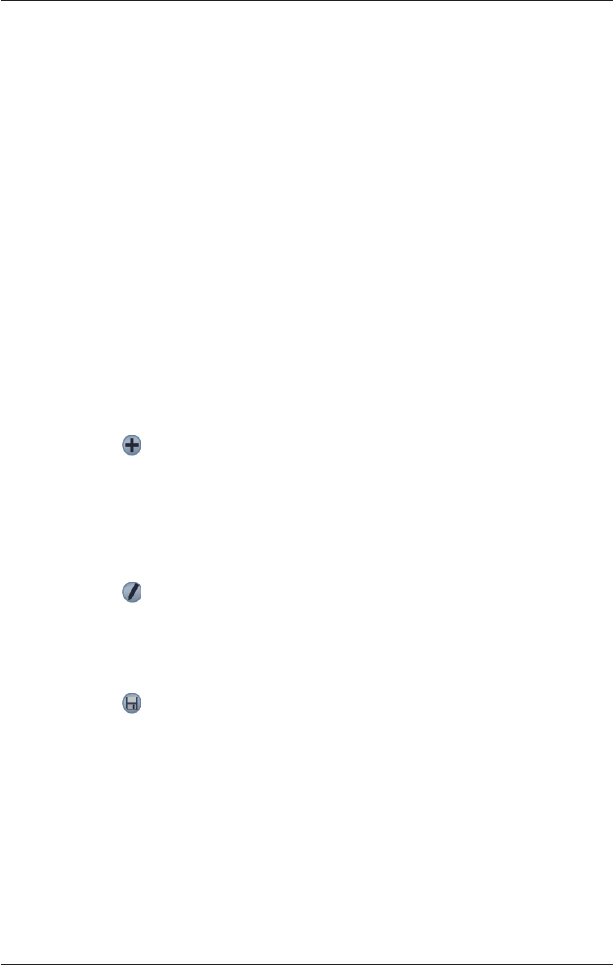36
SPiN 100 | Manuale dell’utente
14. Preferiti e Quick Nav
I Preferiti servono ad accedere alle destinazioni usate di frequente senza dover immettere nuovamente
le informazioni. Si accede ai Preferiti dalla schermata Elenco Preferiti
.
È possibile salvare come Quick Nav i tre Preferiti usati più spesso. I Quick Nav rappresentano il modo
più facile e veloce di impostare la destinazione. Si accede ai Quick Nav dalla schermata Quick Nav,
oppure dal menu a comparsa delle schermate Mappa in 2D o Mappa in 3D
.
Salvataggio di un Preferito
1. Nel Menu principale, premere Destinazione, quindi Indirizzo.
Si apre la schermata Indirizzo di destinazione
.
Nota: è possibile aggiungere ai Preferiti anche un incrocio o un PDI.
2. Selezionare un Paese dalla casella a discesa Paese.
3. Digitare e selezionare l’indirizzo di destinazione:
• Per selezionare una zona, digitare il nome di un punto geografico, ad esempio
una cittadina, una città, uno Stato o Paese nella casella Zona. Selezionare la zona
dall’elenco visualizzato.
• Per selezionare una strada, digitare il nome della strada nella casella Via. Selezionare
la via dall’elenco visualizzato.
• Per selezionare un numero civico, digitare il numero civico nella casella Nº civico.
Selezionare il numero dall’elenco visualizzato.
4. Premere
.
Il Preferito viene salvato con il nome della via.
Trasformazione di un Preferito in Quick Nav
1. Nel Menu principale, premere Destinazione, quindi Preferiti.
2. Selezionare il Preferito da trasformare in Quick Nav.
3. Premere
.
Verrà visualizzata la schermata Modifica destinazioni preferite.
4. Nella casella Salva con nome, selezionare un Quick Nav in cui salvare questo Preferito.
5. Per cambiare l’icona di questo Quick Nav, premere l’icona accanto a Cambia l’icona, quindi
selezionare una nuova icona nella schermata Cambia icona Preferito.
Si apre nuovamente la schermata Modifica destinazioni preferite.
6. Premere
per salvare il Quick Nav.
Viene visualizzata la schermata Elenco Preferiti.
Modifica di un Preferito o di un Quick Nav
1. Nel Menu principale, premere Destinazione, quindi Preferiti.
2. Selezionare il Preferito da modificare.